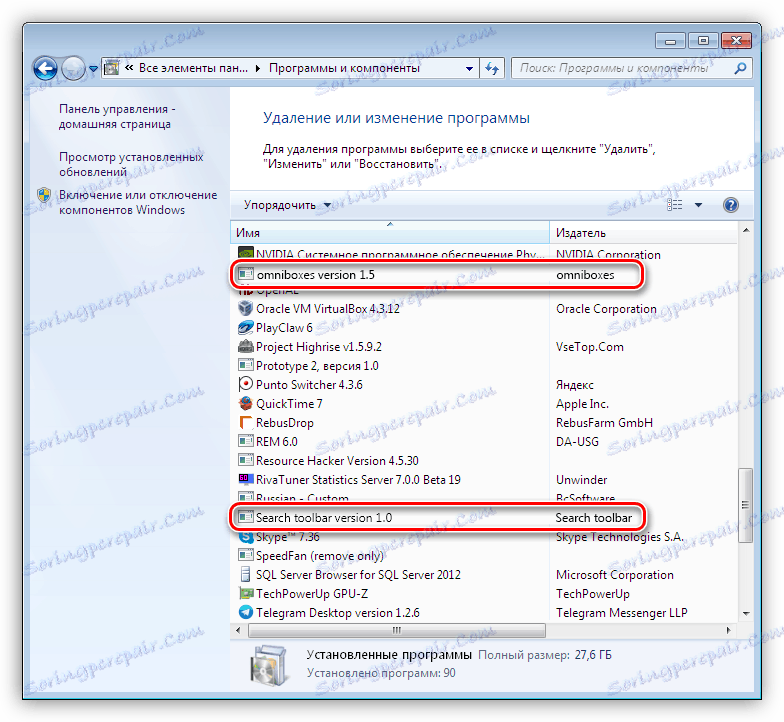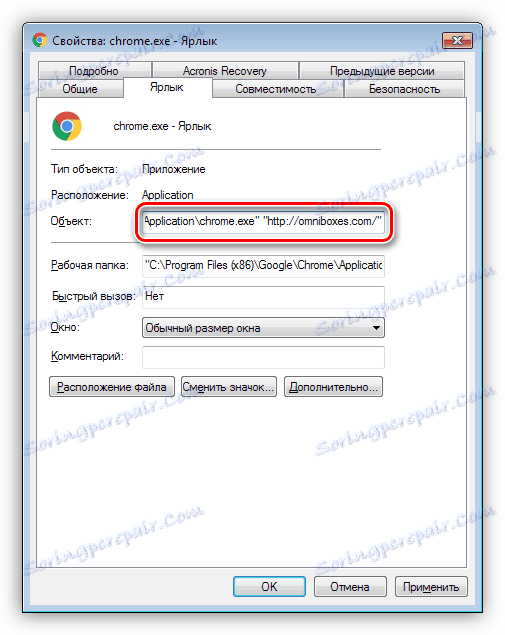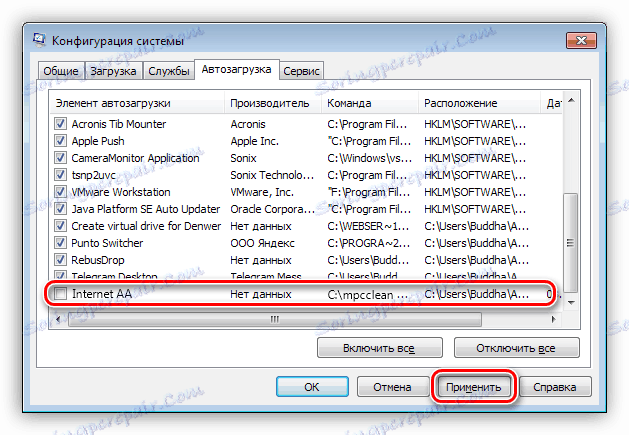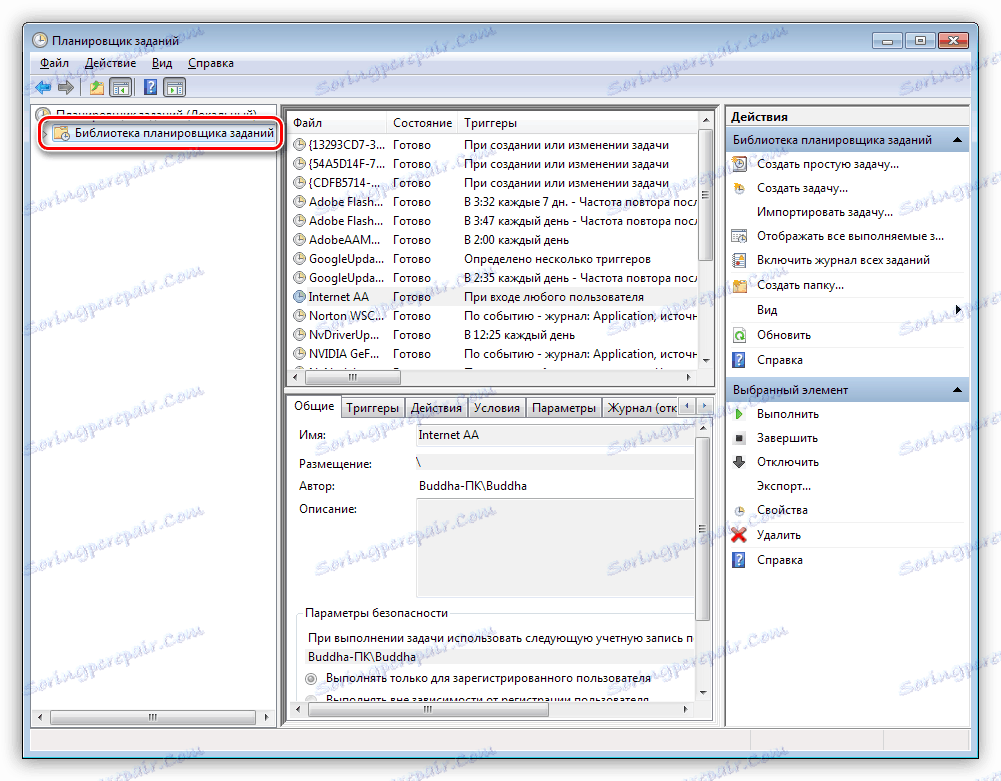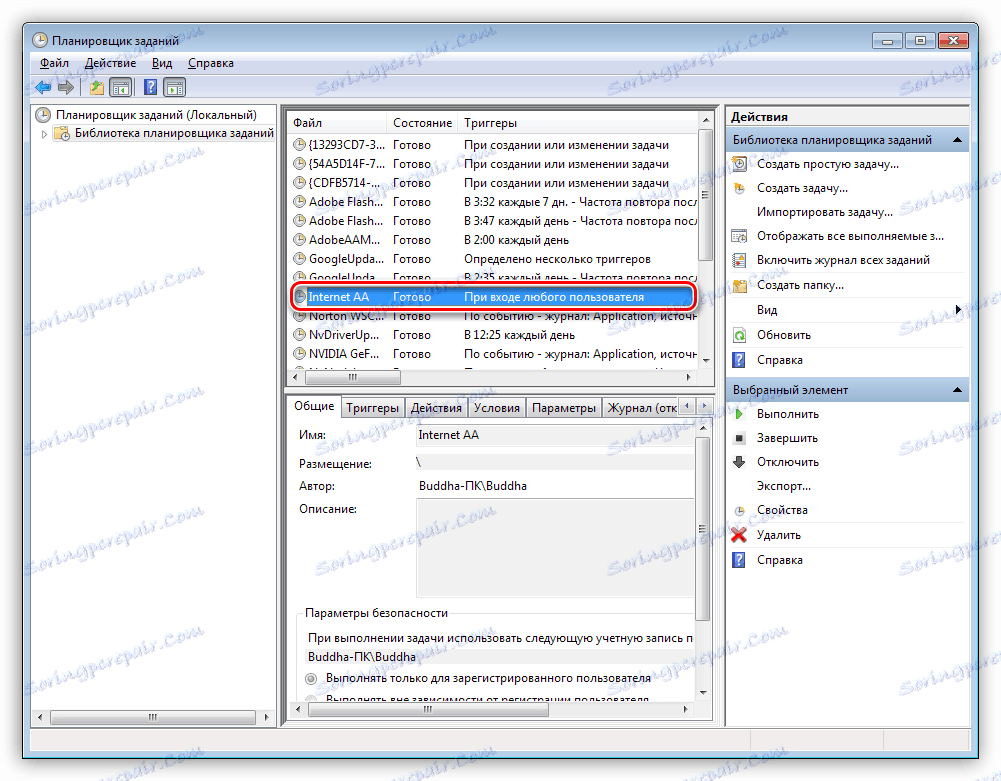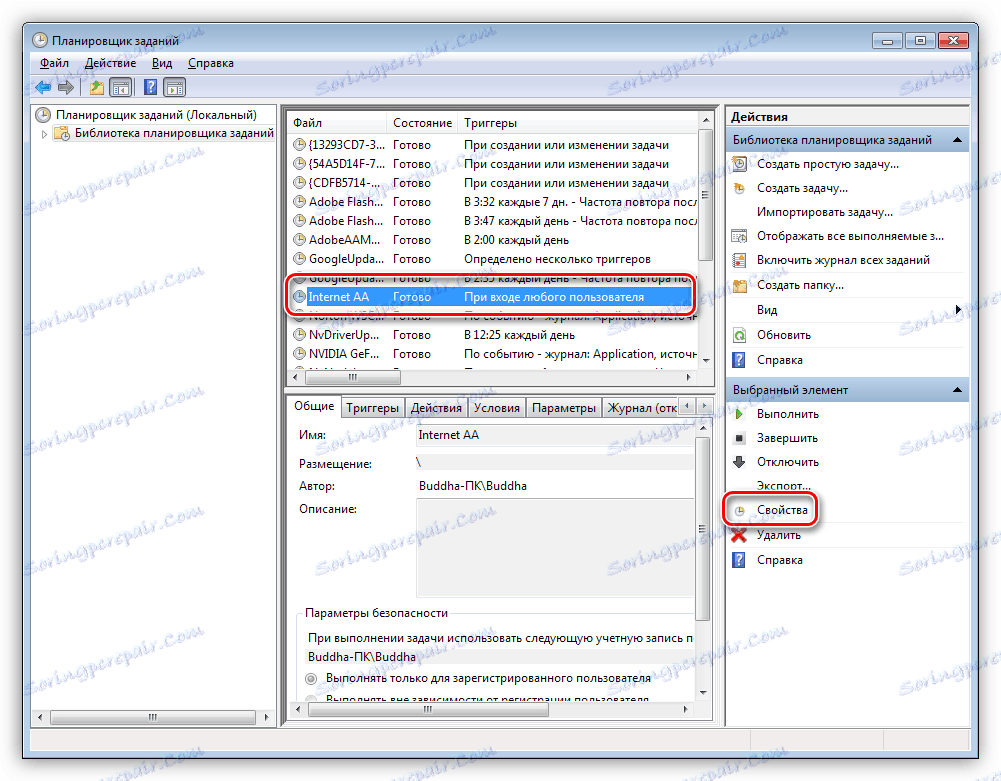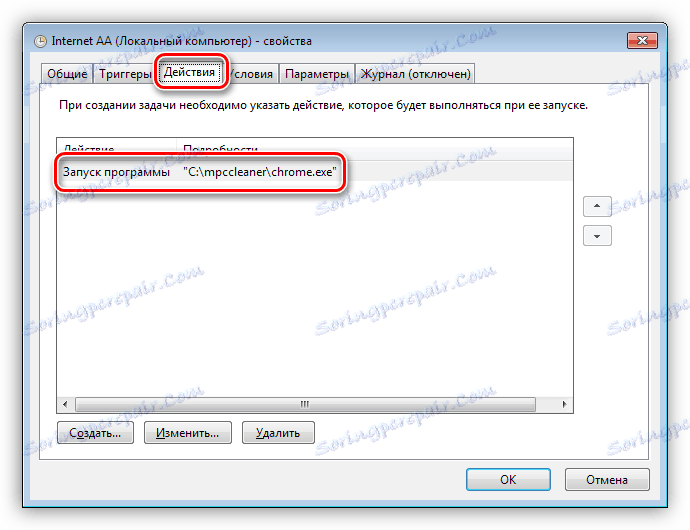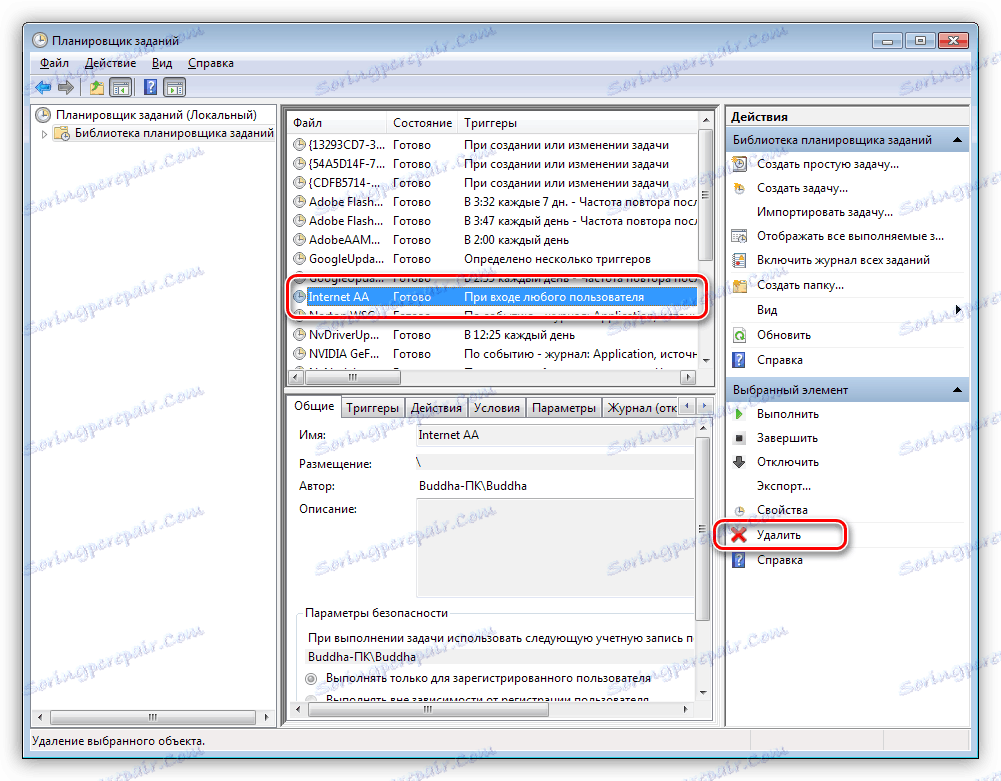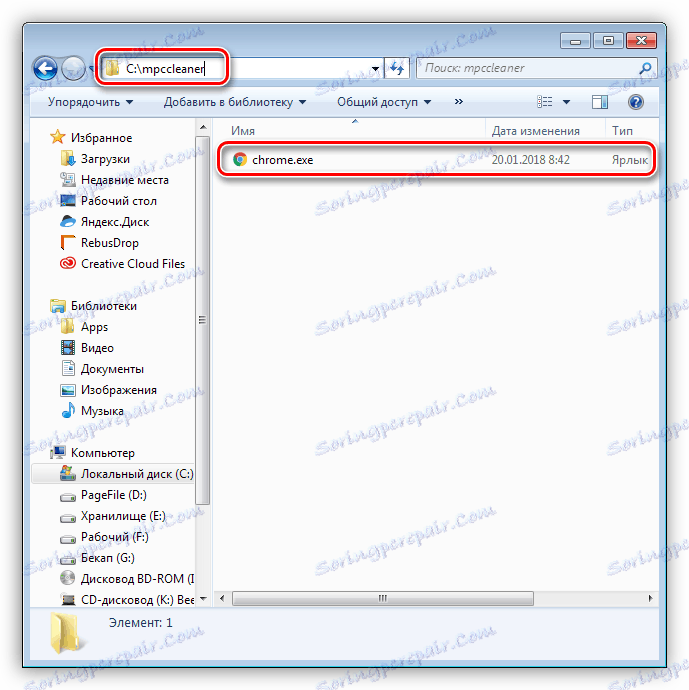Bojte proti reklamním virům
Reklamní virus nebo "AdWare" je program, který bez požadavku uživatele otevírá určité stránky nebo na ploše zobrazuje bannery. Pro všechny své neškodnosti, takový malware přináší mnoho nepříjemností a způsobuje jejich akutní touhu zbavit se. O tom a mluvte v tomto článku.
Obsah
Bojujte s AdWarem
Chcete-li zjistit, zda je počítač infikován reklamním virem, je to snadné: při spuštění prohlížeče namísto toho, který jste si nakonfigurovali, otevře se stránka s nějakým webem, například s kasinem. Kromě toho může prohlížeč spustit spontánně vše se stejným webem. Na ploše může při načítání systému nebo v průběhu práce docházet k různým oknům s transparenty, mohou se objevit zprávy, které jste nepřihlásili.
Čtěte také: Proč se samotný prohlížeč spouští?
Kde se ukrývají reklamní viry?
Reklamní programy mohou být skryty v systému pod maskou rozšíření pro prohlížeč, přímo nainstalovány v počítači, registrovány při spouštění, změněny možnosti spuštění pro zkratky a vytvářet úkoly v "Plánovač úloh" . Vzhledem k tomu, že předem není známo, jak funguje škůdce, musí mít boj složitý charakter.
Jak odebrat službu AdWare
Odstranění takových virů se provádí v několika fázích.
- Potřebujete začít tím, že navštívíte sekci "Programy a funkce" na ovládacím panelu . Zde musíte najít programy s podezřelými názvy, které jste nenainstalovali, a odstraňte je. Například položky, které obsahují slova "Hledat" nebo "panel nástrojů" v názvu, podléhají povinné odinstalaci.
![Odstranění adware v ovládacím panelu Windows]()
- Dále je třeba skenovat počítačový program AdwCleaner , které mohou najít skryté viry a panely nástrojů.
Přečtěte si více: Vyčistěte počítač pomocí nástroje AdwCleaner
- Potom byste měli zkontrolovat seznam rozšíření prohlížeče a provádět stejná opatření jako v Ovládacích panelech - odstraňte podezřelé.
Přečtěte si více: Jak odstranit reklamní virus VKontakte
Hlavní činnosti k odstranění škůdců byly provedeny, ale to není vše. Dále je třeba identifikovat možné změny v štítcích, škodlivých úkolech a spouštěcích položkách.
- Klepněte na PKM v prohlížeči zástupců, přejděte na vlastnosti (v tomto případě toto Google Chrome , u ostatních prohlížečů je proces podobný) a podívejte se na pole s názvem "Objekt" . V něm není nic kromě cesty k spustitelnému souboru. Zbytečné stačí smazat a stisknout tlačítko "Použít" .
![Změňte nastavení zástupce prohlížeče v systému Windows]()
- Stiskněte kombinaci kláves Win + R a v poli "Otevřít" zadejte příkaz
msconfig![Přepněte do konzoly Konfigurace systému v systému Windows]()
V otevřené konzoli "Konfigurace systému" přejděte na kartu "Startup" (v systému Windows 10 vás systém vyzve k zahájení "Správce úloh" ) a prohlédněte seznam. Pokud jsou v něm nějaké podezřelé prvky, musíte je před nimi odstranit a kliknout na tlačítko "Použít" .
![Zakázání spuštění pro škodlivý soubor v systému Windows]()
- S úkoly je vše poněkud komplikovanější. Je třeba se dostat do "Plánovače úloh" . Chcete-li to provést, přejděte do nabídky "Spustit" ( Win + R ) a zadejte
taskschd.msc![Přejděte do Plánovače úloh z nabídky Spustit v systému Windows]()
V běžící konzole přejděte na část "Knihovna plánovače úloh" .
![Přejděte do knihovny Plánovač úloh v systému Windows]()
Máme zájem o úkoly, které mají obskurní tituly a popisy, například "Internet AA" a (nebo) mají spouštěče "Při spuštění" nebo "Při přihlášení každého uživatele" .
![Vyhledejte škodlivé úkoly v Plánovači úloh v systému Windows]()
Tento problém jsme vybrali a klikněte na "Vlastnosti" .
![Přejděte na vlastnosti úloh v Plánovači úloh systému Windows]()
Dále na kartě "Akce" zkontrolujeme, který soubor je spuštěn při spuštění tohoto úkolu. Jak můžete vidět, je to nějaký podezřelý "spustitelný soubor" s názvem prohlížeče, ale nachází se v jiné složce. Může to být také zkratka pro internet nebo prohlížeč.
![Zobrazit vlastnosti úloh v Plánovači úloh systému Windows]()
Následující akce jsou následující:
- Nezapomeňte na cestu a odstraňte úkol.
![Odstranění škodlivého úkolu v Plánovači úloh systému Windows]()
- Přejdeme do složky, na kterou jsme si pamatovali (nebo jsme ji zapsali) a soubor smazali.
![Odstranění škodlivého souboru z pevného disku v systému Windows]()
- Nezapomeňte na cestu a odstraňte úkol.
- Poslední operací je vymazat mezipaměť a soubory cookie, protože mohou ukládat různé soubory a data.
Další informace: Jak vymazat mezipaměť Prohlížeč Yandex , Google Chrome , Mozile , Internet Explorer , Safari , Opera
Čtěte také: Co je cookies v prohlížeči?
To je vše, co můžete udělat pro vyčištění počítače z reklamy malware.
Prevence
Předcházením je zabránit vniknutí virů do počítače. K tomu je postačující dodržovat následující doporučení.
- Opatrně postupujte podle toho, co je nainstalováno v počítači. Zvláště to platí pro svobodný software, s nímž mohou být různé "užitečné" doplňky, rozšíření a programy.
Přečtěte si více: Zakazujeme instalovat nežádoucí software navždy
- Chcete-li blokovat reklamy na webech, je vhodné nainstalovat některá z těchto rozšíření. Tímto způsobem určitým způsobem pomůžete zabránit načítání škodlivých souborů do mezipaměti.
Přečtěte si více: Programy pro blokování reklamy v prohlížeči
- Uchovávejte v prohlížeči minimální rozšíření - pouze ty, které skutečně pravidelně používáte. Mnoho doplňků s "wow" -functional ("to je velmi důležité pro mě") může načíst nějaké informace nebo stránky, změnit nastavení prohlížeče bez vašeho souhlasu.
Závěr
Jak můžete vidět, odstranění adware není snadné, ale je to možné. Nezapomeňte, že je nutné provést komplexní čištění, jelikož v případě nedbalosti se mohou znovu objevit i další škůdci. Nezapomeňte také na prevenci - je vždy snazší prevenci nemoci než bojovat později.